Większość otrzymywanych wiadomości e-mail zawiera załączniki. Jeśli spojrzysz na swoje miejsce na komputerze Mac, możesz być zaskoczony, że Mail jest jedną z aplikacji prowadzących przestrzeń twojego systemu jest prawie pełna.
Usunięcie ich jest jedną z najlepszych opcji zwolnić trochę miejsca, dlatego jesteśmy tutaj, aby Cię poprowadzić jak usunąć załączniki do poczty na komputerze Mac.
Spis treści: Część 1. Gdzie są przechowywane załączniki poczty na komputerze Mac?Część 2. Czy mogę usunąć załączniki wiadomości na komputerze Mac?Część 3. Jak wyczyścić załącznik do poczty Mac? ( Najszybszy sposób)Część 4. Jak ręcznie usunąć załączniki poczty na komputerze Mac?Część 5. Wniosek
Część 1. Gdzie są przechowywane załączniki poczty na komputerze Mac?
Załączniki do poczty są w jakiś sposób nieuniknione w wirtualnym świecie, istnieje wiele rodzajów załączników, takich jak dokumenty, arkusze kalkulacyjne, pliki PDF, obrazy oraz pliki audio i wideo oraz poprzez regularne otrzymywanie e-maili z Twojej pracy, kont w mediach społecznościowych, promocji itp. Tak więc lokalizacje Twoich załączników pocztowych będą różne.
Załączniki nie kończą się na dokumentach ani plikach, nawet najdrobniejsze szczegóły też mogą mieć załączniki. Podobnie jak podpisy zawierające obrazy ich firmy lub obrazy sieci społecznościowej, które umieścili w swoich danych kontaktowych.
Masz możliwość wyboru, czy załączniki pozostaną na serwerze, czy też będą pobierane automatycznie, wtedy zmieniasz swoje preferencje konta, aby załączniki zawsze nie były pobierane
Zmiana ustawienia konta pocztowego na Brak Pobierz załączniki
- Otwarte Poczta
- Na pasku narzędzi znajdź menu Poczta, kliknij je, a następnie wybierz Preferencje
- Gdy tam dotrzesz, poszukaj ikony konta, kliknij ją, a następnie kliknij kartę z napisem Informacje o koncie
- Następnie wyświetli kategorie i poszuka załączników do pobrania na dole, a następnie zmieni je na Brak
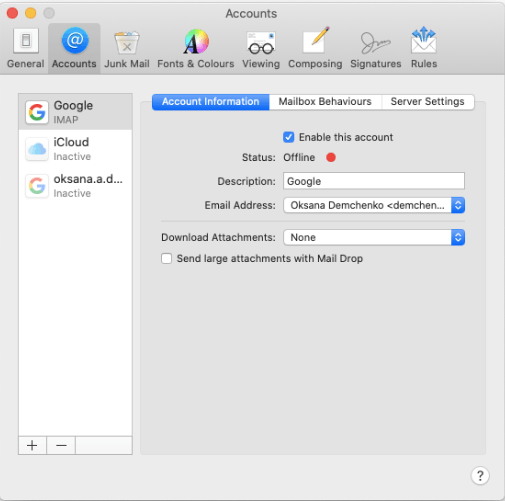
Część 2. Czy mogę usunąć załączniki wiadomości na komputerze Mac?
Jak wspomniano powyżej, możesz być zaskoczony tym, ile miejsca zajmuje Mail na komputerze Mac i obejście tego problemu usuń te niepotrzebne pliki których już nie potrzebujesz, chociaż wskazane jest również umieszczenie ich w archiwum na wypadek, gdybyś mógł ich potrzebować w przyszłości. Jak więc usunąć załączniki poczty w wiadomości Mac?
Opcja 1. Usuwanie dla każdej wiadomości
- Poszukaj wiadomości z załącznikiem, który chcesz usunąć, jeśli zajmuje ci to trochę czasu, możesz ją posortować, aby zobaczyć tylko wiadomości e-mail z załącznikami, znajdź menu Widok, kontynuuj sortowanie według i wybierz Załączniki
- Wybierz wiadomość
- Na pasku menu wybierz Menu wiadomości, a następnie wybierz na dole listy Usuń załączniki
- Jeśli istnieje co najmniej jedna wiadomość e-mail, z której chcesz usunąć załączniki, po prostu powtórz proces od kroku 1 do kroku 3
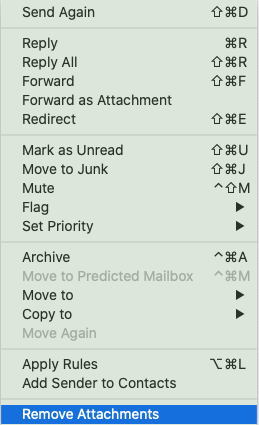
Opcja 2. Masowe usuwanie wiadomości
Jeśli chcesz usunąć dwa lub więcej załączników w wiadomościach na komputerze Mac, możesz wypróbować ten przewodnik, aby zaoszczędzić czas, nie przechodząc do każdej wiadomości, którą chcesz usunąć załącznik
- Najedź kursorem myszy na pierwszą wiadomość, do której chcesz usunąć załącznik zrób Shift + lewy przycisk myszy
- Poszukaj innych wiadomości z załącznikiem, który chcesz usunąć, a następnie wybierz, wykonując Shift + lewy przycisk myszy
- Po wybraniu wszystkich wiadomości z załącznikiem, który chcesz usunąć w menu wiadomości wybierz Wiadomość, a następnie na dole listy wybierz Usuń załącznik
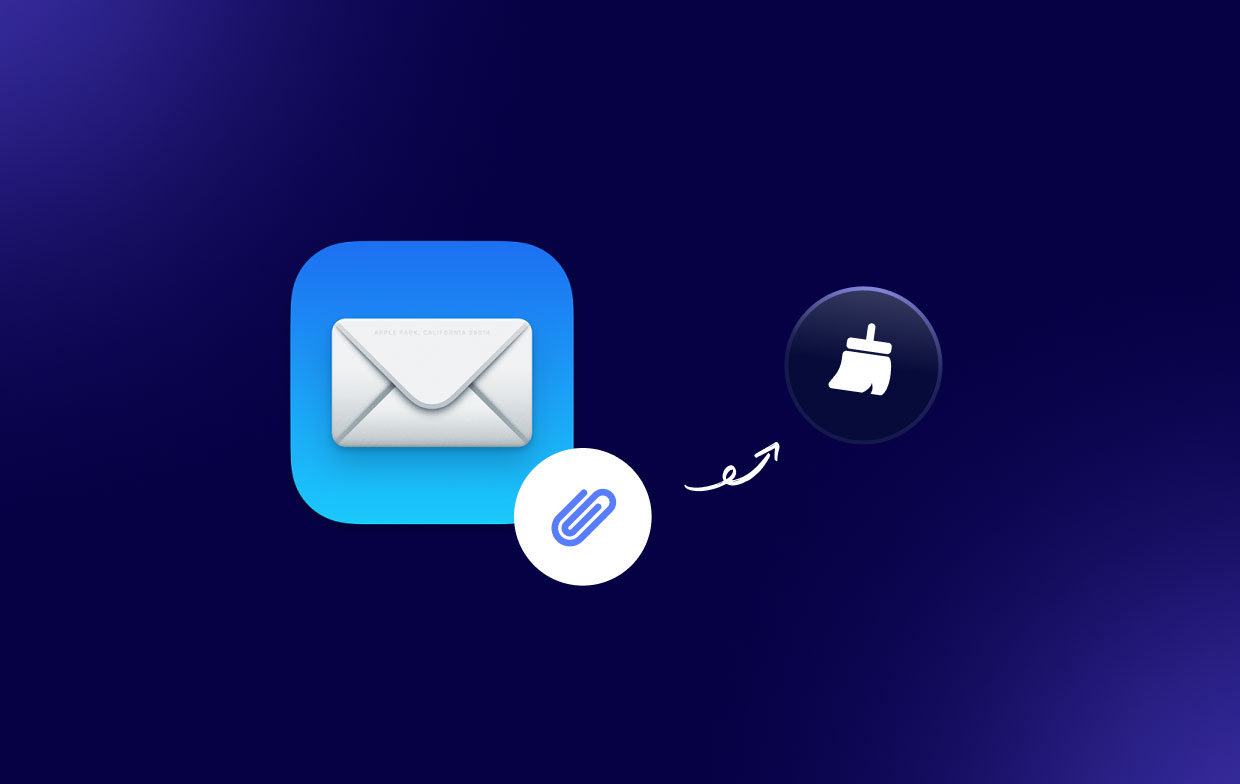
Część 3. Jak wyczyścić załącznik do poczty Mac? ( Najszybszy sposób)
Aby ułatwić Ci życie i zamiast przechodzić przez cały proces, opcje i kroki, jak usunąć załączniki do wiadomości e-mail na komputerze Mac, istnieje potężne narzędzie, które jest tutaj, aby Ci pomóc i uchronić Cię przed wszystkimi problemami i pomóc zaoszczędzić tak dużo swojego czasu w zaledwie kilka kliknięć.
Nie ma potrzeby lokalizowania folderów i podfolderów, przeglądania każdej wiadomości w poczcie i usuwania ich jeden po drugim, wykorzystując iMyMac PowerMyMac.
Przejdź do oficjalnej strony https://www.imymac.com/powermymac/ a następnie pobierz i uruchom oprogramowanie. Następnie wykonaj poniższe czynności:
- Wybierz Junk Cleaner i wybierz SKANUJ, po czym zobaczysz wiele podkategorii, w tym pamięć podręczną poczty e-mail i załącznik wiadomości e-mail.
- Jeśli chcesz usunąć zarówno pamięć podręczną wiadomości e-mail, jak i załącznik do wiadomości e-mail, pozostaw je tak, jak jest automatycznie zaznaczone, jeśli chcesz usunąć tylko załączniki, odznacz pole Pamięć podręczna wiadomości e-mail.
- Na dole strony kliknij CZYSZCZENIE przycisk.
- Poczekaj kilka sekund na uruchomienie programu, a po zakończeniu pojawi się ekran z informacją, jaka część pojemności komputera Mac została wyczyszczona i pozostała pamięć.

Część 4. Jak ręcznie usunąć załączniki poczty na komputerze Mac?
Umieszczanie załączników w archiwum przed usunięciem
- Powtórz krok 1 i 2 w sekcji Usuwanie na wiadomość
- U góry wiadomości zobaczysz różne ikony z napisem Kosz, Odpowiedz, Odpowiedz wszystkim, Prześlij dalej i Załącznik, umieść kursor myszy nad linią nad ciałem
- Wybierz ikonę z napisem Załącznik, a następnie wybierz Pobierz wszystko
- Wybierz preferowaną lokalizację, w której załączniki mają być zapisywane/archiwizowane, a następnie naciśnij ZAPISZ
Jak usunąć załączniki poczty na komputerze Mac w nowszych wersjach systemu macOS
Nowsze wersje systemu macOS mają innowacyjną funkcję, dzięki której można zarządzać i optymalizować pojemność komputera Mac. Ta nowa funkcja obejmuje całkowite usuwanie załączników poczty, ale należy pamiętać, że ta funkcja może nie być dostępna w starszych wersjach systemu macOS
Oto kroki, jak to zrobić:
- Znajdź menu Apple, a następnie wybierz opcję Informacje o tym komputerze Mac
- Wybierz kartę Pamięć, a następnie kliknij Zarządzaj
- Na pasku bocznym po lewej stronie kliknij Poczta, a zobaczysz, ile miejsca zajmuje Poczta w pamięci
- Wybierz Załączniki i wybierz Usuń

Jak usunąć załączniki poczty na komputerze Mac w Finderze
Jeśli używasz wersji systemu macOS, która nie ma funkcji optymalizacji pamięci masowej, a także masz wiele załączników na wiadomość do usunięcia z poczty, oto dwie opcje.
Opcja 1. Przeciągnij i upuść
- Znajdź załączniki
- Najedź kursorem myszy na elementy, które chcesz usunąć, kliknij je i naciśnij długo
- Włóż je do ŚMIECI aby zwiększyć pojemność swojego magazynu
Chociaż spowoduje to tylko usunięcie pobranych załączników i zwiększenie wydajności komputera Mac, nie będzie można ich usunąć z serwera dostawcy poczty e-mail, z którego korzystasz.
Opcja 2. Znajdź i usuń
- W Docku kliknij ikonę Finder
- Wybierz menu Idź, a następnie wybierz Idź do folderu
- Pojawi się pole tekstowe, a następnie musisz wpisać "
~/Library/Containers/com.apple.mail/Data/Library/Mail Downloads/" - Wybierz Go
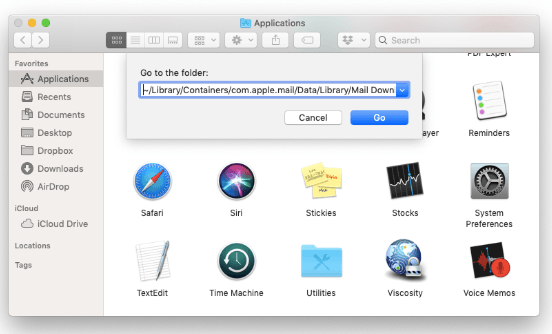
Wysunie się Finder, pokazując zawartość koperty z pobranymi pocztami. Wewnątrz poczty, pliki do pobrania to wiązki różnych organizatorów. Ponadto wewnątrz tych organizatorów znajdują się pobrane połączenia.
Aby znaleźć zawartość każdej koperty, należy ją otworzyć. W każdym razie, jeśli po prostu chcesz usunąć całą pobraną pocztę, możesz wybrać, a następnie długo nacisnąć wszystkie koperty do Kosza.
To nie jest główne miejsce, w którym Mail przechowuje połączenia, jednak są też połączenia ~ / Library / Mail / V6. Z drugiej strony w organizerze V6 znajdują się pęczki podkopert, a niektóre z nich zawierają krople listów. W niektórych skrzynkach pocztowych znajdują się pliki połączeń.
Znalezienie połączeń wzdłuż tych linii może zająć tak dużo czasu, a nawet może zająć godziny.
Część 5. Wniosek
Otrzymując wiadomości e-mail, otrzymujesz również niepotrzebne pliki, które są przechowywane na komputerze Mac, a czasami może być bardzo frustrujące wykonywanie wszystkich kroków i procesów tylko po to, aby pozbyć się niepotrzebnych plików, które zajmują tak dużo miejsca na dysku na komputerze Mac, zanim wybierzesz najlepszą opcję usuwania załączników do wiadomości e-mail na komputerze Mac, należy wziąć pod uwagę wiele rzeczy.
Dlatego PowerMyMac jest zawsze Twoim najlepszym kumplem, który pomoże Ci zaoszczędzić więcej czasu i poświęcić go na robienie rzeczy, które kochasz, a także jest bardzo łatwy w użyciu i oddalony o zaledwie kilka kliknięć.
Pamiętaj również, że aby usunąć załączniki do wiadomości e-mail na komputerze Mac, jeśli używasz innego oprogramowania, takiego jak iCloud Poczta lub Yahoo Mail załączniki są przechowywane na serwerze i nadal możesz je gromadzić w razie potrzeby.



